こんにちは!しのです。
あなたがブログ運営をしていくうえで、検索エンジンであるGoogleにしっかりと記事をインデックス、さらに検索順位を上位にしていく事はとても重要になります。
今回はGoogle Search Consoleというツールの設定方法についてご紹介いたします。
ブログ運営には欠かせないツールの1つですのでブログ記事を書き始める前に必ず導入して設定を済ませておきましょう^ ^
Google Search Console導入と設定方法を解説!
インターネットブラウザで「Google Search Console」と検索してTOPページを開いたら『今すぐ開始』をクリックします。
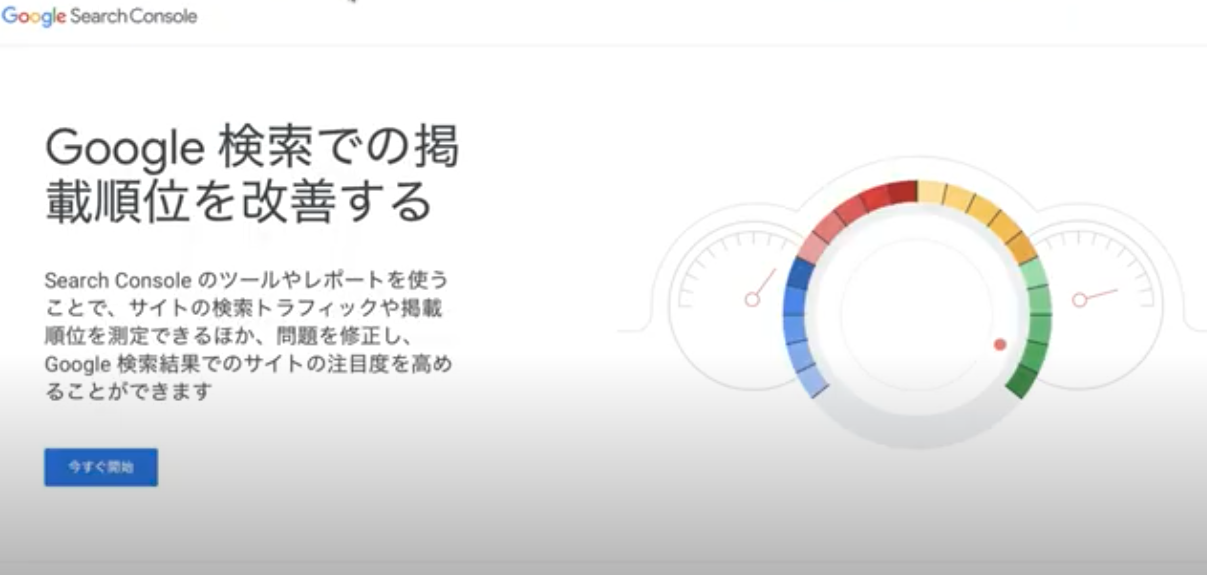
Googleアカウントでサインインします。
※Googleアカウントを所有していない場合は先に登録しておきましょう
次に以下のような画面に進んだら右側の「URL プレフィックス」欄にあなたのサイトURLを入力し続行を選択します。

所有権の確認の画面に進みますので「その他の確認の確認方法」→「HTMLタグ」にあるタグをコピーします。
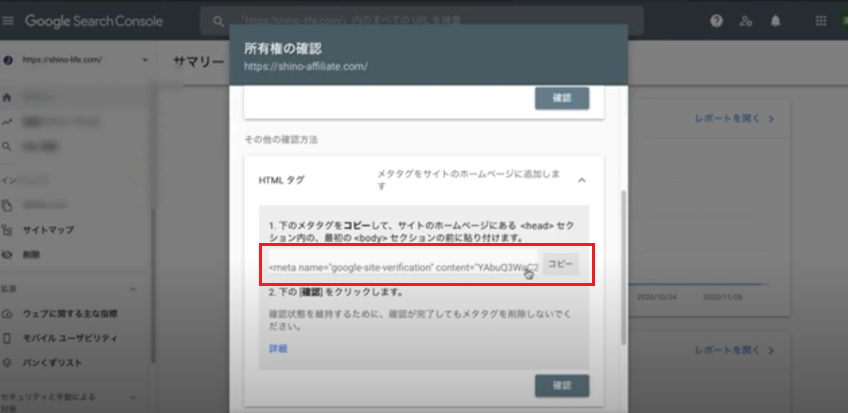
※今回の解説は無料テンプレートcocoonでの設定をしています。テンプレートによって操作方法は多少異なります。
ダッシュボードの左側コクーン設定を選択し「アクセス解析・認証」を選びます。
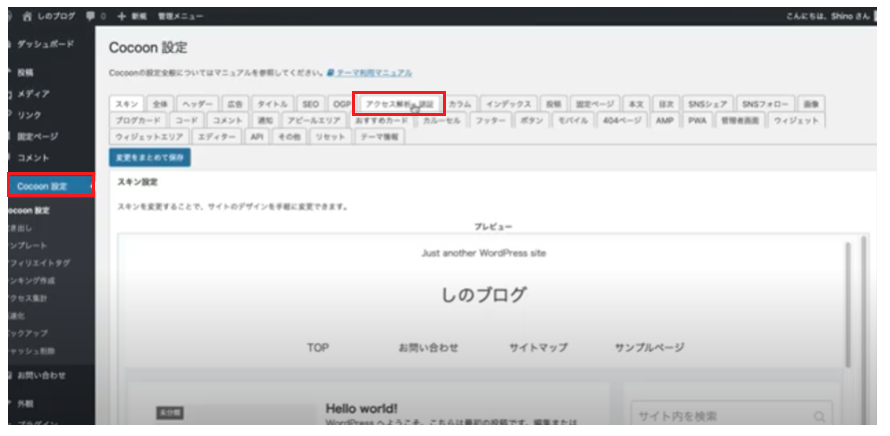
Googleサーチコンソールの設定の項目に先ほどコピーしたタグを入力します。
※ここではcontent=”○○○”の○○部分のみの入力でOK
「変更をまとめて保存」をクリックします。

先ほどの「所有権の確認」項目で「確認」をクリック

所有権を証明しました。と表示されれば設定は完了です^_^

まとめ
今回はGoogle Search Consoleの設定方法についてご紹介いたしました。
ブログ記事をインデックスさせたり、分析にも活用出来る為ブログ運営に欠かせないツールの1つになります。
ブログ記事を書き始める前に、Google Search Consoleは必ず導入するようにしましょう^_^
それでは今回はここまで!最後までご覧いただきありがとうございました!








